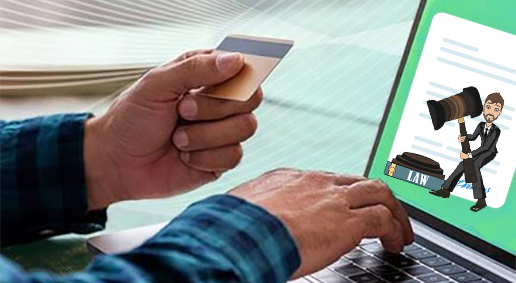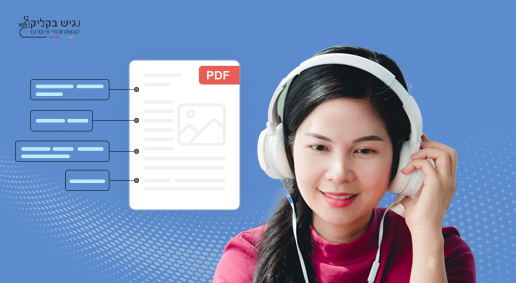תוסף נגישות
רכיב הנגישות מספר 1# לשיפור ביצועי הנגישות באתר
הדרך החכמה ביותר להשיג נגישות לאתר
לעסק שלי אני בוחר בטוב ביותר
פנו לתיאום פגישת הדגמה
|
|
|
|
|
כיצד להפוך קובצי PDF אינטראקטיביים לנגישים
|
|
ניתן להפוך קובצי PDF אינטראקטיביים לנגישים על ידי הוספת תגיות מתאימות, הבטחת תאימות למקלדת ובדיקה עם קוראי מסך. נגישות משפרת את השימושיות, מבטיחה עמידה בתקנים ומקדמת הכלה לכל המשתמשים.
הבנת נגישות ב-PDF אינטראקטיביים
קובצי PDF אינטראקטיביים משמשים רבות לטפסים, כפתורים ותכונות דינמיות, אך ללא נגישות הם יכולים להוות מחסום למשתמשים הנעזרים בטכנולוגיות מסייעות. PDF נגיש מבטיח שכל המשתמשים, כולל אלו המשתמשים בקוראי מסך או ניווט במקלדת, יוכלו לגשת לתוכן ולהשתמש בו בקלות.
לדוגמה, משתמש קורא מסך המנווט ב- PDF לא נגיש עלול לשמוע "כפתור לא מתויג" במקום "שלח טופס", מה שגורם לתסכול. נגישות תקינה מבטיחה חוויית שימוש ברורה וטובה יותר.
למה נגישות ל-PDF אינטראקטיביים חשובה?
נגישות בקובצי PDF אינטראקטיביים אינה רק עניין של עמידה בדרישות חוקיות כמו תקן נגישות ישראלי 5568, אלא גם יצירת חוויית משתמש נוחה ומכילה.
הסיבות המרכזיות:
- הכלה ושימושיות – קובצי PDF נגישים משתלבים עם טכנולוגיות מסייעות כמו קוראי מסך, ומאפשרים למשתמשים עם מוגבלויות להשתמש בהם ללא בעיות.
- עמידה בתקנים – עמידה בתקני WCAG ו-תקן נגישות ישראלי 5568 מפחיתה סיכונים משפטיים ומשדרת מחויבות להנגשה.
- שיפור חוויית המשתמש – נגישות משפרת את חוויית השימוש לא רק עבור אנשים עם מוגבלויות אלא לכל המשתמשים באמצעות מבנה ברור וידידותי.
הכנת קובצי PDF אינטראקטיביים לנגישות
לפני שמתחילים בתהליך התיוג והבדיקות, הכנה נכונה היא קריטית:
- ארגון תוכן הגיוני – יש להשתמש בכותרות ברורות ומבנה לוגי שיסייע למשתמשים ולטכנולוגיות מסייעות לנווט במסמך.
- הגדרת סדר קריאה – יש להגדיר סדר קריאה הגיוני כך שקוראי מסך יקראו את התוכן באופן טבעי.
- זיהוי אלמנטים אינטראקטיביים – יש לאתר כפתורים, טפסים ושדות קלט שיש לתייג ולהתאים כראוי.
שלבים מרכזיים להפיכת PDF אינטראקטיבי לנגיש
- תיוג אלמנטים
תגיות הן הבסיס לנגישות PDF. ניתן להשתמש בכלים כמו Adobe Acrobat Pro להוספת תגיות:
- כותרות – יש להשתמש בכותרות ברמות H1, H2, H3 ליצירת היררכיה ברורה.
- כפתורים – יש לתייג כפתורים בטקסט תיאורי כמו "שלח טופס" במקום ביטויים כלליים.
- שדות טפסים
יש להוסיף תוויות לשדות טפסים כך שמשתמשים ידעו איזה מידע יש להקליד.
- • תמונות – יש לכלול טקסט חלופי לתמונות משמעותיות ולסמן תמונות דקורטיביות כארטיפקטים למניעת בלבול.
- תאימות למקלדת
קובצי PDF אינטראקטיביים חייבים להיות ניתנים להפעלה מלאה באמצעות מקלדת בלבד. יש לוודא:
- סדר טאבים – יש להגדיר סדר טאבים הגיוני כדי שמשתמשים יוכלו לנווט ללא בעיות.
- קיצורי מקלדת – שימוש בקיצורים כמו Enter לשליחת טפסים או Esc לסגירת חלונות קופצים.
- תיאורים לכלי עזר – יש להוסיף תיאורי כלי עזר לכפתורים, קישורים ושדות טופס כדי להקל על המשתמשים.
בדיקת נגישות ב-PDF אינטראקטיביים
בדיקות הן שלב קריטי להבטחת נגישות תקינה:
- הפעלת בודק נגישות – ניתן להשתמש בכלים מובנים ב- Adobe Acrobat לזיהוי ותיקון בעיות נגישות.
- בדיקה עם קוראי מסך – יש לבדוק את ה-PDF באמצעות קוראי מסך כמו JAWS או NVDA כדי לוודא שכל האלמנטים נקראים בצורה נכונה.
- אימות ניווט במקלדת – יש לבדוק שהניווט באמצעות מקלדת עובד באופן תקין ושכל האלמנטים האינטראקטיביים ניתנים להפעלה.
- קבלת משוב ממשתמשים – בדיקות עם משתמשים עם מוגבלויות עשויות לחשוף בעיות שפתרונות אוטומטיים אינם מזהים.
מסקנה: יצירת PDF אינטראקטיביים מכילים
יצירת קובצי PDF אינטראקטיביים נגישים דורשת מאמץ נוסף, אך התועלת שווה את ההשקעה. נגישות משפרת את חוויית השימוש, מבטיחה עמידה בתקני חוק, וממחישה מחויבות להכלה.
נגיש בקליק מספקת כלים ומומחיות להנגשת קובצי PDF שלכם.
ציות לjue vbdhau, הוא לא רק "רצוי" – הוא חיוני לכל עסק בשנת 2025. חוק בישראל עבור עם מוגבלויות (5568) נועד להבטיח גישה שווה, ואי-עמידה בתקנותיו עלולה לגרור קנסות כבדים, תביעות יקרות ונזק בלתי הפיך למותג שלכם.
אבל מה עומד על הפרק כשמתעלמים מנגישות?
חשוב מכך, איך אפשר להימנע מהמכשולים הללו תוך כדי בניית עסק מכיל וידידותי יותר ללקוחות?
ראה מידע נוסף..
התאמת נגישות לאתרי מובייל מבטיחה נגישות לכל המשתמשים, כולל אלו המשתמשים בטכנולוגיות מסייעות. תחומי מיקוד עיקריים כוללים גודל אזורי לחיצה, שינוי גודל טקסט, פריסות גמישות וניגודיות צבעים. בדקו את האתר שלכם היטב כדי לוודא שהוא תואם, תוך שימוש בכלים, מכשירים אמיתיים ומשוב משתמשים כדי לאתר ולתקן בעיות.
ראה מידע נוסף..
המרת קובצי PDF לפורמטים נגישים מבטיחה הכללה, עמידה בתקני נגישת ו-WCAG ושיפור חוויית המשתמש.
התחילו בארגון התוכן, תיוג אלמנטים והוספת טקסט חלופי לתמונות. השתמשו בכלים כמו Adobe Acrobat Pro וקוראי מסך כדי לבדוק ולאשר את הנגישות.
ראה מידע נוסף..
|
|
|
|
|
|
|
|